פרסומת
קובץ Windows Hosts מאפשר לך להגדיר אילו שמות דומיין (אתרים) מקושרים לאיזה כתובות IP. זה מקבל עדיפות על פניך שרתי DNS כיצד לשנות את שרתי ה-DNS שלך ולשפר את אבטחת האינטרנטתארו לעצמכם את זה - אתם מתעוררים בוקר יפה אחד, מוזגים לעצמכם כוס קפה, ואז מתיישבים ליד המחשב כדי להתחיל בעבודה לאותו יום. לפני שאתה באמת מקבל... קרא עוד , כך שרתי ה-DNS שלך עשויים לומר facebook.com מקושר לכתובת IP ספציפית, אבל אתה יכול לקבל facebook.com ללכת לכל מקום שאתה רוצה. ניתן להשתמש בקובץ Windows Hosts כדי לחסום אתרים, להפנות אותם מחדש, ליצור קיצורי דרך לאתרים, ליצור דומיינים מקומיים משלך ועוד.
כיסינו בעבר שימוש בקובץ Windows Hosts כדי לחסום אתרים מבלי להתקין תוכנה אחרת במחשב שלך כיצד לחסום אתרים במחשב שלך מבלי להשתמש בתוכנה [Windows]כל אתר שאתה מבקר בו עלול לעקוב אחר הרגלי הגלישה שלך, לטעון מודעות מעצבנות או להפיץ תוכנות זדוניות. רוב הזמן, השכל הישר ותוכנה סטנדרטית להגנה מפני תוכנות זדוניות יכולות לעזור לך להתרחק מהגרוע ביותר... קרא עוד - הוא משמש לעתים קרובות עבור מהיר חסימת אתרים חסום אתרים לא הולמים עם שירות FamilyShield של OpenDNS אני חושב שזה בטוח לומר שכל עוד האינטרנט קיים, תמיד היו אתרים לא הולמים - ואני לא מדבר רק על בידור למבוגרים! תחשוב על כל ה... קרא עוד מאת גיקים בקיאים.
עריכת קובץ Windows Hosts
כדי לערוך את קובץ Hosts שלך, תצטרך לפתוח את Notepad (או כל עורך טקסט אחר שתרצה, כגון פנקס רשימות++ 3 תכונות פנקס רשימות מובנה++ שימושיות למתחילים [Windows]הקיץ הזה, השתמשתי ב-Notepad++ עבור ההתמחות שלי לא מעט, כך שאני יכול לראות מדוע כמעט כל המפתחים והמתכנתים שאני מכיר מעדיפים את זה, שלא לדבר על אלפי מעריצי Notepad++ ש... קרא עוד ) כמנהל. כדי לעשות זאת, לחץ הַתחָלָה, סוּג פנקס רשימות לתוך תפריט התחל, לחץ לחיצה ימנית על קיצור הדרך של פנקס רשימות ובחר הפעל כמנהל.
אחרי שיש לך, לחץ קוֹבֶץ ו לִפְתוֹחַ בחלון פנקס רשימות, ואז דפדף אל C:\Windows\System32\drivers\etc תיקייה. לחץ על קבצי טקסט תיבה בפינה השמאלית התחתונה של החלון, בחר כל הקבצים, ולחץ פעמיים על קובץ המארחים.
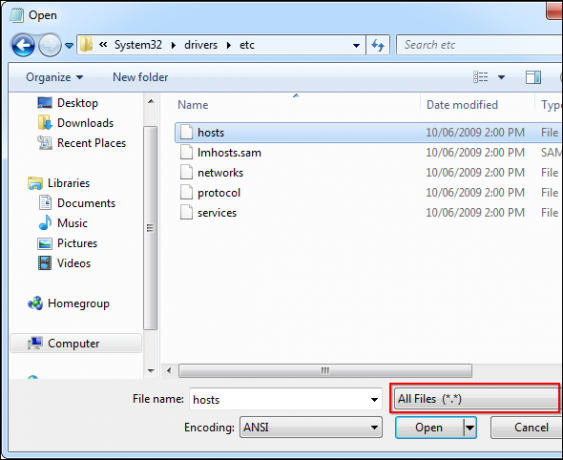
שינויים שתבצע בקובץ המארחים ייכנסו לתוקף מיד לאחר שמירת הקובץ - אינך צריך לאתחל. אם אתה מוסיף מספר ערכים לקובץ המארחים שלך, ודא שכל אחד מהם נמצא בשורה משלו.
חסום אתר אינטרנט
כדי לחסום אתר אינטרנט, הוסף שורה כמו השורה הבאה לתחתית קובץ המארחים:
127.0.0.1 example.com
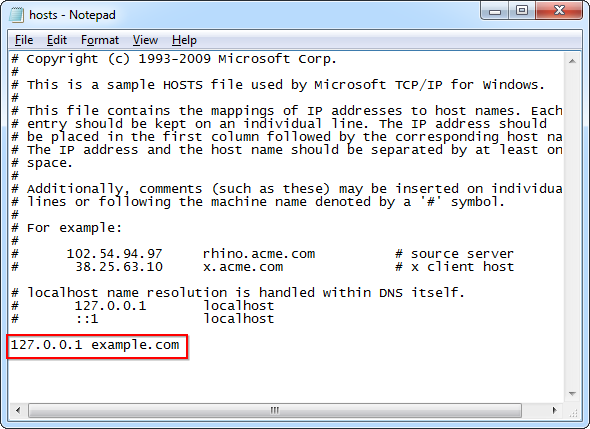
מה שזה עושה הוא פשוט - 127.0.0.1 הוא כתובת ה-IP של המחשב המקומי שלך. כאשר אתה מנווט אל example.com, המחשב שלך ינסה להתחבר לעצמו (127.0.0.1). סביר להניח שהמחשב שלך לא ימצא שרת אינטרנט שפועל על עצמו, כך שהחיבור ייכשל באופן מיידי, ולמעשה יחסום את טעינת האתר.
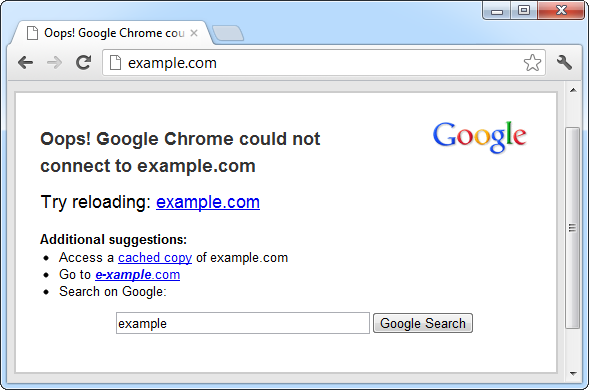
הפנה מחדש אתר
אתה יכול גם להשתמש בטריק הזה כדי להפנות אתר לאתר אחר. לדוגמה, נניח שאנו רוצים להפנות את facebook.com ל-twitter.com - כך שכאשר נקליד facebook.com בסרגלי הכתובת שלנו, נגמור בטוויטר.
ראשית, נצטרך את כתובת ה-IP של טוויטר. כדי למצוא אותו, נוכל להשתמש ב- פקודת ping 8 פקודות DOS שימושיות שכדאי לשנןWindows 7 עדיין כולל חלון שורת פקודה. אז עדיין יש מקום לפקודות DOS. אז לאלו מכם שאוהבים את הרעיון להקליד כמה פקודות כדי להימנע מהטרחה של... קרא עוד ב חלון שורת הפקודה מדריך למתחילים לשורת הפקודה של Windowsשורת הפקודה מאפשרת לך לתקשר ישירות עם המחשב שלך ולהורות לו לבצע משימות שונות. קרא עוד (נְקִישָׁה הַתחָלָה, הקלד שורת פקודה, והקש Enter כדי לפתוח אחד). סוּג פינג twitter.com לתוך חלון שורת הפקודה ותראה את כתובת ה-IP המספרית של טוויטר.

כעת נוכל להוסיף את השורה הבאה לקובץ המארחים שלנו:
199.59.150.39 facebook.com
שורה זו אומרת למחשב שלנו לחבר את facebook.com לכתובת ה-IP של טוויטר. סוּג facebook.com ותגיעי לטוויטר!
צור קיצורי דרך לאתר
אתה יכול גם להשתמש בטריק הזה כדי ליצור "קיצורי דרך" שניגשים במהירות לאתרים מכל תוכנה במחשב שלך. לדוגמה, אם אתה א מכור לטוויטר כיצד להשתמש בטוויטרטוויטר יכול להיות מכריע בהתחלה, אבל אנחנו כאן כדי לעזור לך להבין את זה. להלן מדריך שלם לשימוש בטוויטר והבנת איך זה עובד. קרא עוד , אתה יכול לשייך "t" לטוויטר - הקלד t בשורת הכתובת של כל דפדפן אינטרנט ומיד תגיע לטוויטר. אתה יכול גם ליצור קיצורי דרך עם מספר אותיות, כגון טוויט. אתה לא צריך .com, .net, .org או כל סוג אחר של הרחבה. עם זאת, אינך יכול להשתמש ברווחים.
כדי לעשות זאת, פשוט הוסף את השורה הבאה לקובץ המארחים ושמור אותה:
199.59.150.39 ט
אתה יכול לקבל את כתובת ה-IP המדויקת שתצטרך על ידי שימוש בפקודת הפינג שהוזכרה לעיל.
עכשיו אתה יכול להקליד t בשורת הכתובת של כל תוכנית ותגיע בסופו של דבר ב-twitter.com.
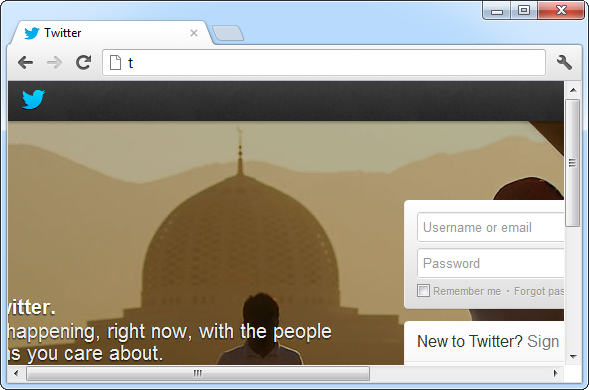
הקצה שמות דומיינים מקומיים
אתה יכול גם ליצור שמות דומיין מקומיים עבור המחשבים שלך. לדוגמה, אם יש לך שרת מקומי שאתה משתמש בו, אתה יכול לתת לו שם שרת וגישה אליו במהירות על ידי הקלדה שרת בתור כתובת האתר לכל תוכנית. אם אתה ניגש לעתים קרובות לדף התצורה של הנתב שלך, אתה יכול לשייך את המילה נתב לכתובת ה-IP והסוג של הנתב שלך נתב לתוך שורת הכתובת של דפדפן האינטרנט שלך כדי לגשת לנתב שלך.
שים לב שתזדקק לכתובת ה-IP של המחשב או הנתב לפני שתעשה זאת. לאחר שיש לך את זה, הזן שורה כמו הבאה - השורה הבאה משייכת את 192.168.0.1, כתובת IP הנפוצה בנתבים, לנתב שם התחום:
נתב 192.168.0.1
אתה יכול להחליף את כתובת ה-IP ושם הדומיין כאן בכל דבר שתרצה.
בדוק שרת אינטרנט שמשתמש בכותרות מארח
אם אתה הפעלת שרת אינטרנט כיצד להגדיר שרת אינטרנט של Apache ב-3 שלבים פשוטיםתהיה הסיבה אשר תהיה, ייתכן שבשלב מסוים תרצה להפעיל שרת אינטרנט. בין אם אתה רוצה לתת לעצמך גישה מרחוק לדפים או שירותים מסוימים, אתה רוצה לקבל קהילה... קרא עוד ברשת המקומית שלך, אולי תרצה לוודא שהיא פועלת כהלכה לפני שתחשוף אותה בשידור חי באינטרנט. שרתי אינטרנט מסוימים מריצים אתרי אינטרנט מרובים באותה כתובת IP - האתר שאתה מקבל תלוי בשם המארח שאליו אתה ניגש. במקרים כאלה, זה לא מועיל פשוט לגשת לשרת האינטרנט בכתובת ה-IP המקומית שלו - אתה צריך לגשת אליו בכתובות האתר שלו.
לדוגמה, אם יש לך שרת אינטרנט עם כתובת ה-IP המקומית 192.168.0.5 המארח אתרים עבור company.com ו-organization.org, תוכל להוסיף את השורות הבאות למארחים של המחשב המקומי שלך קוֹבֶץ:
192.168.0.5 company.com
192.168.0.5 organisation.org
לאחר שמירת הקובץ, נסה לגשת גם ל- company.com וגם ל-organization.org בדפדפן האינטרנט שלך - אם הכל עובד כמו שצריך, אתה אמור לראות את אתרי האינטרנט השונים. השרת מבחין שהכותרות שלך מציינות company.com או organisation.org ומשרת את האתר הנכון. אם זה לא עובד, יש לך כמה פתרון בעיות לעשות לפני פריסת השרת באינטרנט!
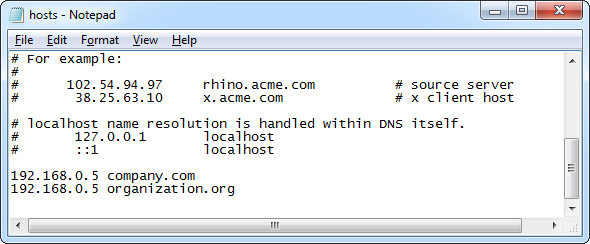
חסימת רשימות של אתרי אינטרנט
יש אנשים שיוצרים רשימות משלהם של אתרים שהם רוצים לחסום ומפרסמים אותם באינטרנט. אתה יכול לחסום את רשימות האתרים האלה על ידי העתקת אחת מהרשימות האלה לקובץ המארחים שלך.
עיין במאמר הבא לכמה רשימות מומלצות בהן תוכל להשתמש, יחד עם כלי גרפי שמקל על הורדת קבצי מארחים אלה למחשב שלך והשימוש בהם:
- כיצד לחסום אתרים במחשב שלך מבלי להשתמש בתוכנה [Windows] כיצד לחסום אתרים במחשב שלך מבלי להשתמש בתוכנה [Windows]כל אתר שאתה מבקר בו עלול לעקוב אחר הרגלי הגלישה שלך, לטעון מודעות מעצבנות או להפיץ תוכנות זדוניות. רוב הזמן, השכל הישר ותוכנה סטנדרטית להגנה מפני תוכנות זדוניות יכולות לעזור לך להתרחק מהגרוע ביותר... קרא עוד

אם ברצונך לבטל את השינויים שביצעת, פשוט מחק את השורות שהוספת בתחתית הקובץ, ולאחר מכן שמור את הקובץ.
בשביל מה אתה משתמש בקובץ Windows hosts שלך? השאירו תגובה ושתפו את כל הטריקים שיש לכם!
קרדיט תמונה: כבלי רשת דרך Shutterstock
כריס הופמן הוא בלוגר טכנולוגי ומכור לכל טכנולוגיה המתגורר ביוג'ין, אורגון.


